구글 기업용 메일이나 네이버웍스 같은 유료 서비스도 좋지만 이메일을 자주 사용하지는 않지만 필요한 작은 회사의 경우 무료 회사 이메일 만들기를 통해 간단하게 이용을 할 수도 있습니다. 오늘 제가 소개할 무료 회사 이메일은 Daum 스마트워크로 이 때 중요한 점은 회사 도메인은 미리 준비를 해야 한다는 점으로 가지고 있는 회사 도메인 주소와 연결해서 간단하게 무료 회사 이메일 만들기를 소개를 해보도록 하겠습니다.
Daum 스마트워크 특징
다음 스마트워크는 개인이나 회사가 보유하고 있는 도메인을 연결해서 무료로 나만의 무료 계정을 가질 수 있는 서비스로 PC 및 모바일 웹, 모바일 앱, IMAP 등의 부가 서비스를 무료로 제공하고 있습니다.
최대 500명 혹은 그 이상의 계정도 무료로 생성이 가능하며 한 계정 당 20GB 무료 메일 용량도 제공하고 있기 때문에 작은 소규모 회사 뿐만 아니라 규모가 큰 회사에서도 사용을 할 수가 있습니다.
장점
- 다음 메일 인터페이스라 사용자가 쉽게 적응이 가능합니다.
- 무료 이메일로 최대 500계정 혹은 그 이상 제공하기 때문에 인원이 많은 회사에서도 사용이 가능합니다.
- 모바일 웹 뿐만 아니라 모바일 앱, IMAP, POP3에서도 지원이 되기 때문에 다양한 기기에서 사용이 가능합니다.
단점
- 무료 메일은 언제든지 서비스가 종료가 될 수 있고 유료화 될 가능성이 있기 때문에 이 부분은 고려를 해야 합니다.
- 20GB의 메일용량은 회사 생활을 해보신 분들은 아시겠지만 적을 수도 많을 수도 있습니다. 메일 용량을 다 사용을 하게 된다면 유료로 메일 용량을 확보해야 합니다.(1년 19,900원)
※ 무료로 제공되므로 가볍게 사용하기에는 적합합니다. 하지만 첨부파일을 주고받는 일이 많거나 게시판, SMS, 채팅 등의 추가 기능이 필요하다면 유료 이메일 서비스를 이용하는 것을 권장합니다.
※ 다음 스마트워크로 말고 다른 무료 회사 이메일 만들기를 찾는다면 여기를 확인해보세요.
Daum 스마트워크로 무료 회사 이메일 만들기
스마트워크로 무료 회사 이메일 만들기 위해서는 먼저 카카오 계정이 필요합니다. 계정은 개인으로 만들어도 되고 기업용으로 만들어도 됩니다. 그리고 회사 도메인도 준비를 해주세요. 저는 호스팅 케이알에서 구매한 도메인을 사용하겠습니다.
1. 다음 스마트워크 서비스 신청 클릭
다음 스마트워크 서비스 신청 페이지에 접속해서 스마트워크 신청하기 버튼을 클릭합니다. 그전에 카카오 계정 로그인을 해주세요.
※ 카카오 계정은 개인 메일보다는 기업용으로 새로 만드는 것을 추천합니다.
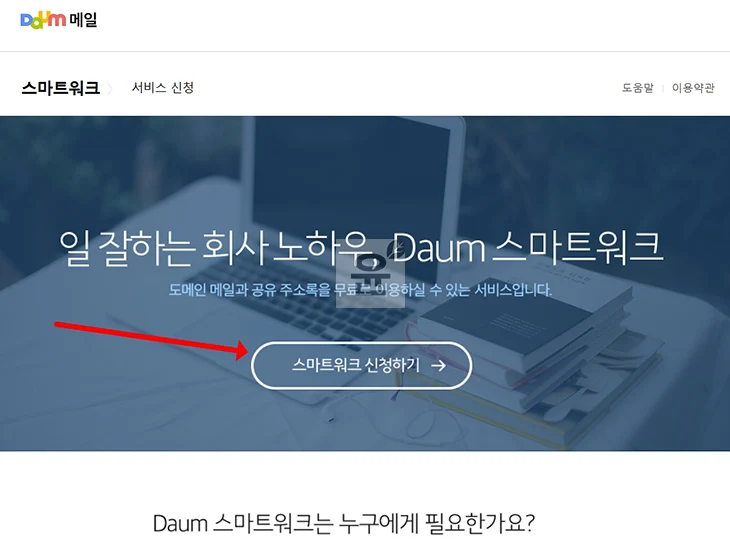
2. 보유 도메인 입력
서비스 신청 1단계에서는 도메인 등록을 해야 합니다. 보유하고 있는 회사 도메인을 입력합니다. 그리고 다음 단계를 클릭해주세요.
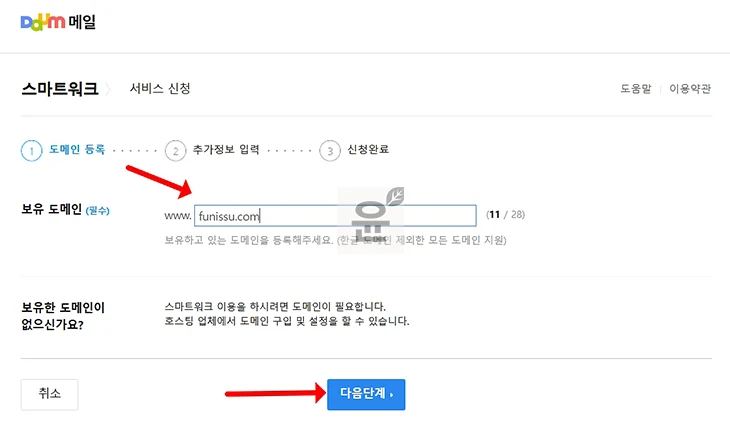
3. 추가정보 입력
추가 정보 입력 화면에서 사용 용도를 선택합니다. 기업/기관용, 친목/단체용, 또는 개인용. 이후 기업/단체명과 관리자 이메일 주소를 입력하고 이름과 휴대폰 번호를 작성해 주세요.
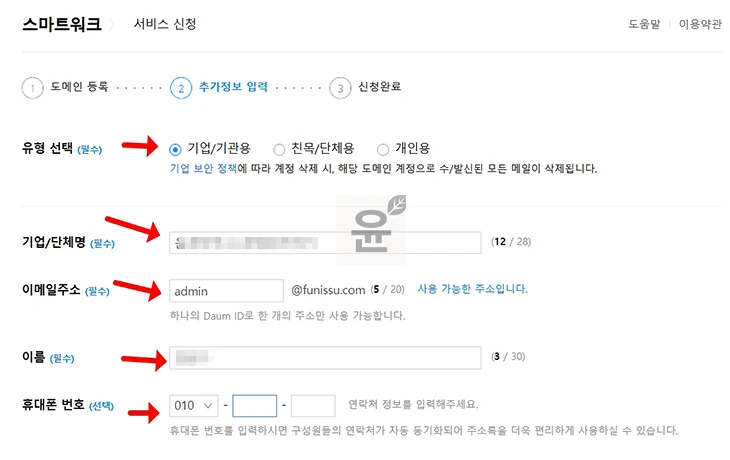
그 다음 이용 약관, 개인정보 수집 및 이용 동의, 스마트워크 구성원 간 연락처 정보 공유 동의를 체크 후 다음 단계를 클릭합니다.
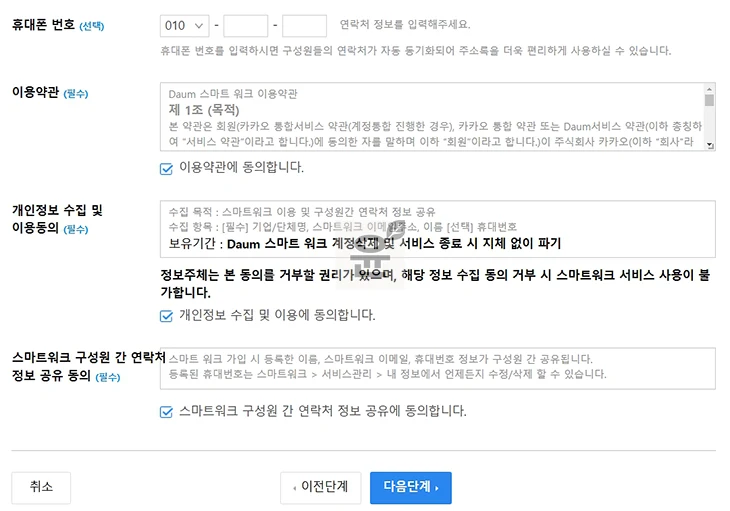
※ 참고로 기업/기관용으로 선택하게 되면 계정 삭제 시 해당 도메인 계정으로 수신과 발신된 모든 메일이 삭제가 됩니다.
4. 신청 완료
여기까지 입력이 끝났다면 신청 완료 화면을 볼 수가 있습니다. 그리고 MX 설정을 하라는 문구와 함께 설정 안내에 보이는 MX 서버주소, 우선 순위를 기억해야 합니다.
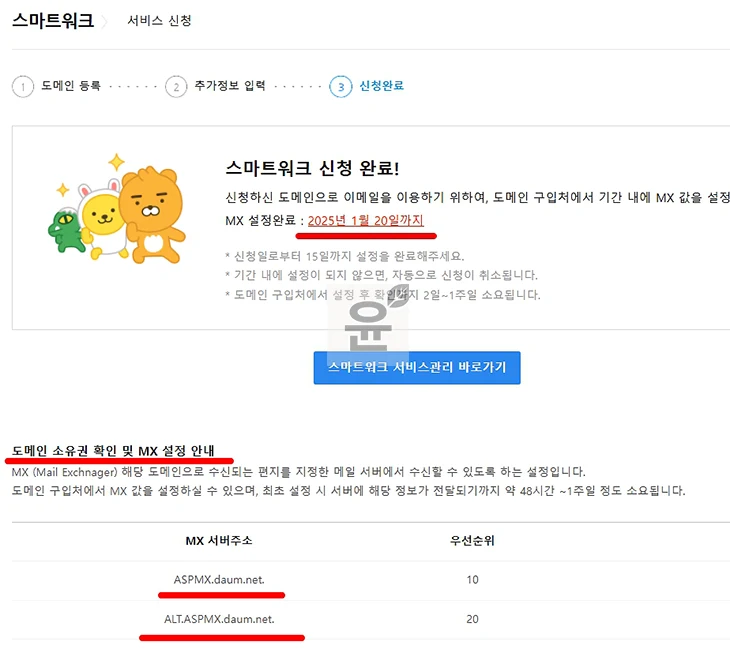
5. MX 설정하기
이제 신청한 도메인을 이메일로 사용하기 위해 도메인 업체에서 MX 값을 설정해야 합니다. 보통은 도메인을 구입한 등록 대행 업체에서 설정이 가능합니다.
※ 호스팅 케이알에서 MX 값 설정하기
호스팅 케이알을 이용중이라면 나의 도메인에서 새 레코드 추가 버튼을 클릭합니다.
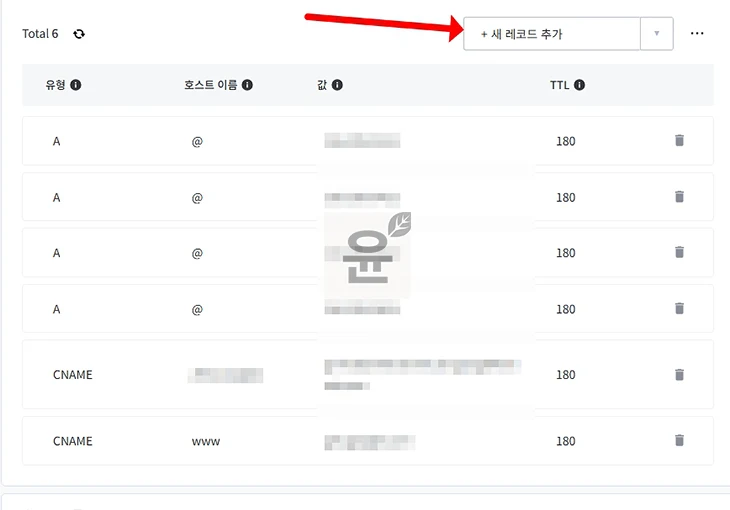
그리고 나서 유형에 MX, 호스트 이름에 @, 우선순위, MX 서버를 화면과 동일하게 적고 체크박스를 누르면 완료가 됩니다.
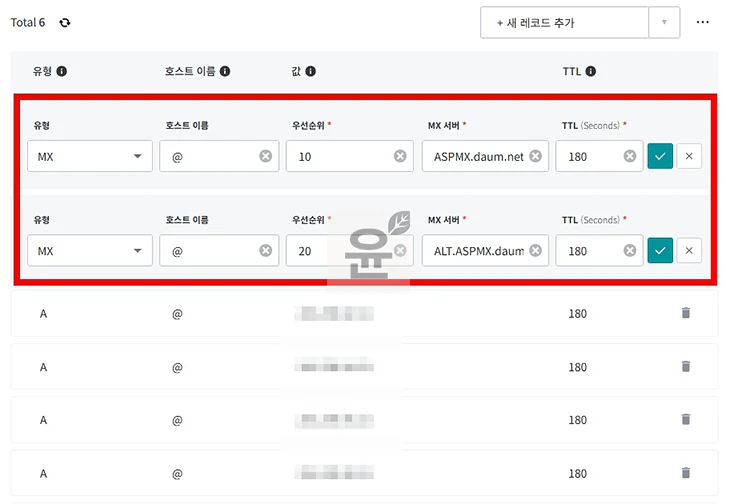
ASPMX.daum.net, alt.aspmx.daum.net 2개 모두 등록을 해주세요. 나머지 닷네임코리아, 가비아, 후이즈, 카페24, 아이네임즈도 모두 동일한 방법입니다.
6. 스마트워크 서비스 관리 페이지 > 사용중
이렇게 설정이 끝났다면 스마트워크 서비스 관리 페이지로 이동합니다. 그리고 여기에서 상태에서 MX 인증대기가 아닌 확인중이라고 뜨면 연결이 완료된 것으로 보면 됩니다.
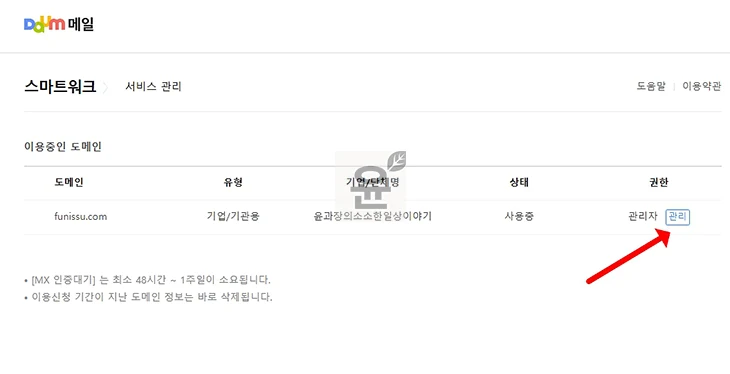
※ 도메인 연결까지는 최소 48시간 ~ 1주일이 소요되는데 요즘에는 바로바로 되는 것 같습니다.
7. 테스트하기
이제 아까 만든 admin@funissu.com으로 메일을 보내서 테스트를 해보도록 하겠습니다.
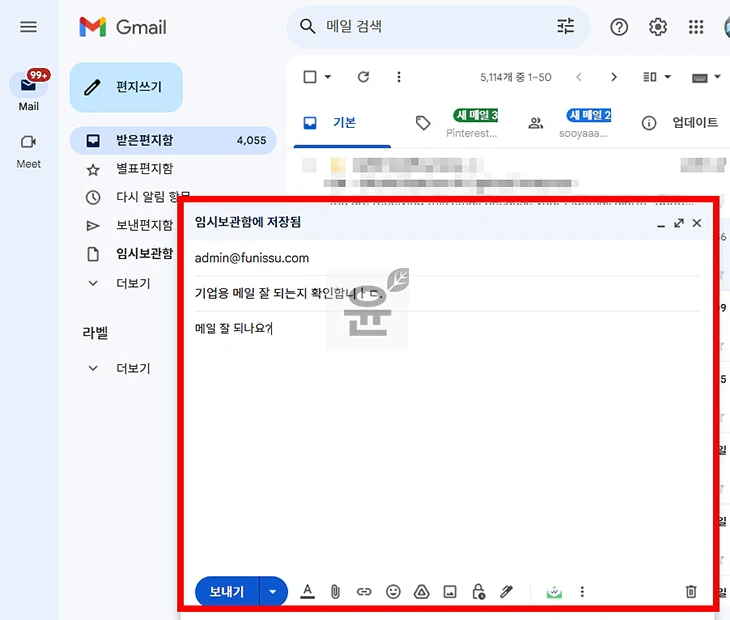
그럼 이렇게 다음 메일함으로 기업용 메일이 수신이 되는 것을 볼 수가 있습니다.
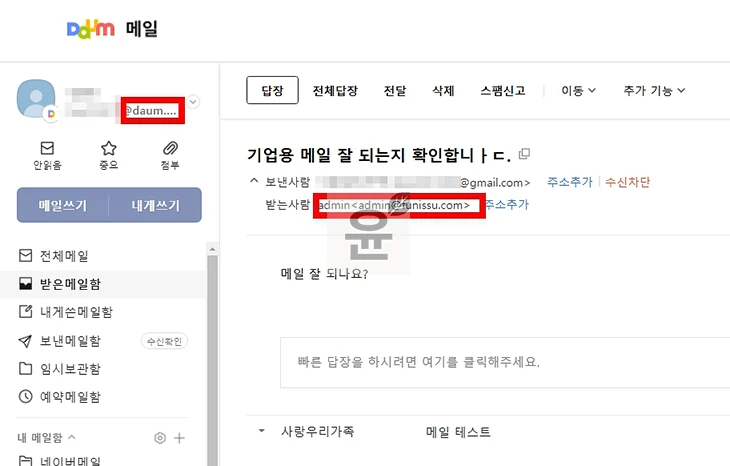
※ 기업용 메일로 보낼 때는 다음 메일 설정에서 기업용으로 변경하면 됩니다.
Daum 스마트워크로 회사 메일 보내기
여기까지 Daum 스마트워크를 이용한 무료 회사 이메일 만들기가 끝났고 메일로 수신이 가능하다면 이제 발신을 진행해야 합니다. 회사 도메인으로 메일을 발송하기 전에 약간의 추가 설정이 필요합니다.
1. 다음 메일 > 설정 > 쓰기 탭
다음 메일에 접속해서 왼쪽 하단에 설정 아이콘을 클릭합니다. 그리고 설정화면에서 기본환경 > 쓰기 탭을 선택해주세요.
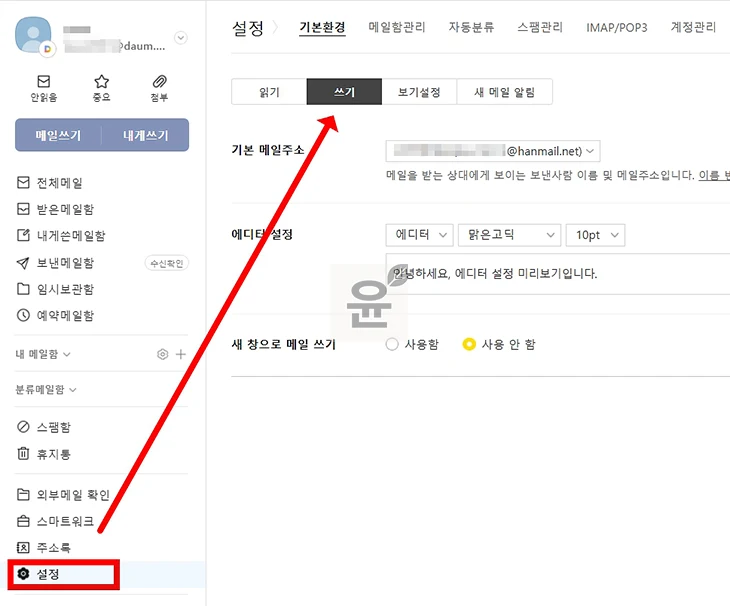
2. 기본 메일주소 > 기업용 회사 메일로 변경
기본 메일주소를 클릭해서 보면 내가 등록한 기업용 회사 메일이 나오는 데 선택 후 저장을 눌러주세요.
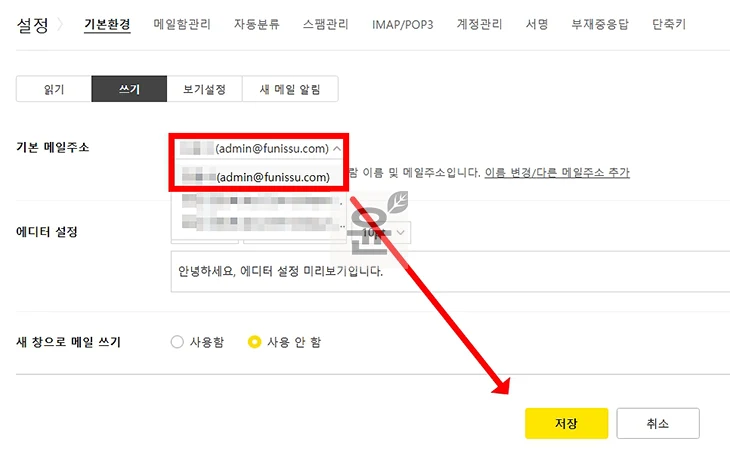
3. 메일 쓰기
메일쓰기를 클릭해서 보내는 사람에 내가 설정한 회사 메일로 설정이 되어 있는 지 확인합니다. 저는 admin으로 만들었기 때문에 잘 설정이 되어 있네요.
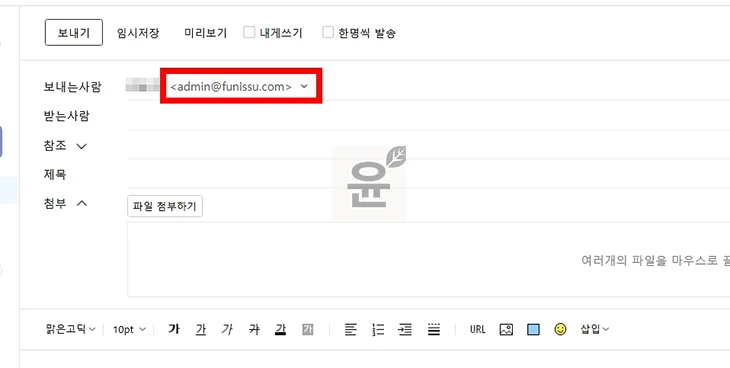
마무리
기본적인 Daum 스마트워크로 무료 회사 이메일 만들기 및 기본적인 메일 보내기에 대해서 알아보았는데 시간이 된다면 계정 추가하는 방법도 나중에 포스팅을 하도록 하겠습니다.





